3Dプリンターや光造形を楽しむ為の必須となるものが、『3D CAD』です。市場には”Solidworks”や”CATIA”等の様々なCADソフトがありますが、一般に購入しようとすると数十万~数百万円と非常に高額なものとなります。
そこでAutodesk社より提供されております高機能CAD『Fusion360』では、商用以外の個人的に趣味で楽しむ用途であれば3年間は無料で使用が可能となるCADソフトとなっております。馴染みやすいようなインターフェースとなっておりますが、高機能である分、かなりツール数が多く扱い方が分かりにくいものでもあります。本記事では一般的な使い方から細かなツール項目の解説を一つ一つまとめていきたいと思います。
本記事ではまずとして『Fusion360』の個人利用版でのインストール方法について説明していきたいとも思いますので、ご参考になれば幸いです(^^♪
※本記事は、windows版 「Fusion 360 2.0.16976 x86_64」バージョンでの内容となります。
この記事内容はこんな方に向けております( ..)φ
・Fusion360って何? ・Fusion360のツールが多すぎて分からない… ・ツール毎の効果詳細を知りたい
こんな方に向けて、ツール操作等を解説していきたいと思いますので、是非御参考頂ければ幸いです(^^♪
※Fusion 360 のダウンロードは、下記の公式サイトから行えます。
Fusion360について
Fusion360は、通常のCADソフトと異なりクラウド上でのデータ管理となる為、データ容量が圧迫されることなく、どこでも作業行える事が強みとも言えます。また、滑らかな曲面も描けるCG機能も組み合わされており、図面作成やレンダリング機能、CAM機能、電子回路設計、はたまた応力解析等のCAEシミュレーション解析も行えるといった正にこれ一つで様々な設計が出来る万能ソフトといえますね!(;’∀’)
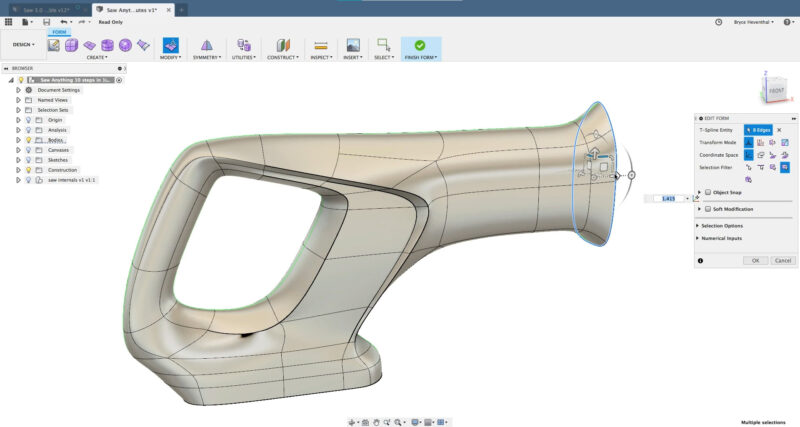

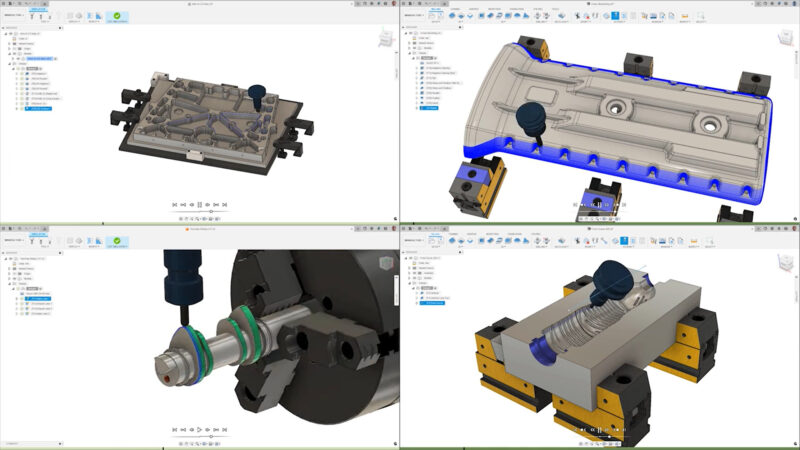
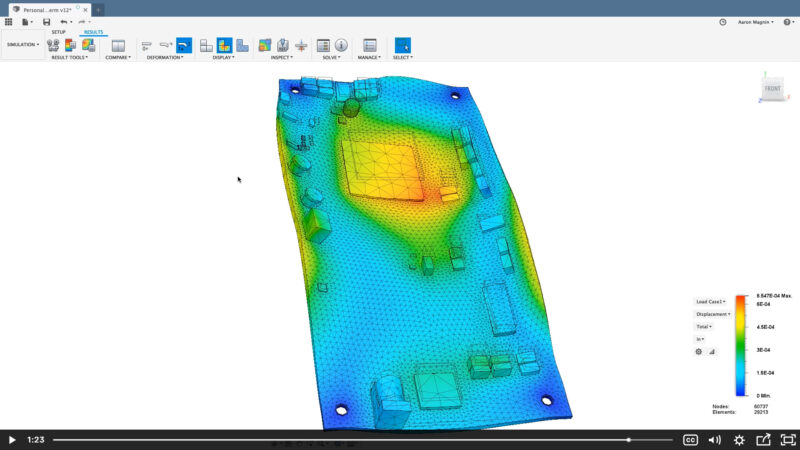
Fusion360には製品版と個人用があり、製品版は有償のサブスクリプションであり、個人用では商用以外の個人的に趣味で楽しむ用途として無償となっており、下図のような機能制限があります。
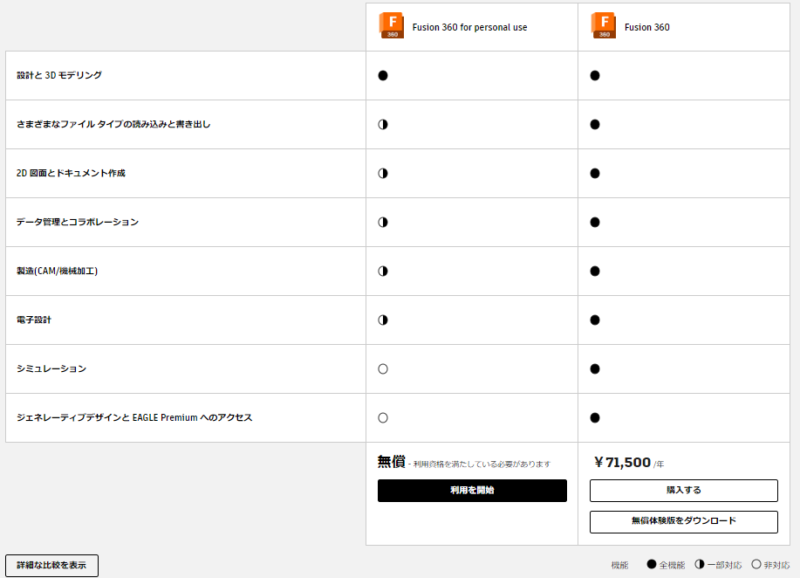
趣味等で3Dプリンタを楽しむ為の3Dモデリングであれば、個人用で充分ですのでまずはこちらで慣れてからもいいかもしれません(^^)
動作環境
Fusion360を御使用にあたり、PC動作環境は以下を御参照下さい。
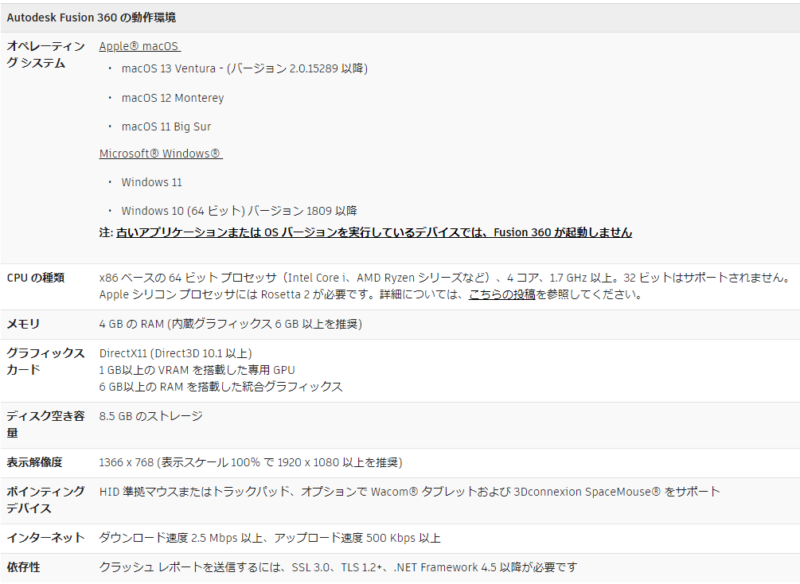
上記のPCスペックは必要なとなりますので、ご注意ください!(;’∀’)
インストール手順
Fusion360 個人用のインストール手順について解説していきます。
まずは公式サイトより、下図ページの「無償体験版をダウンロード」をクリックし、次のページより「非商用」を選択し「個人用Fusion360を入手」をクリック、次のページより「無償の個人用Fusion360」をクリックする。
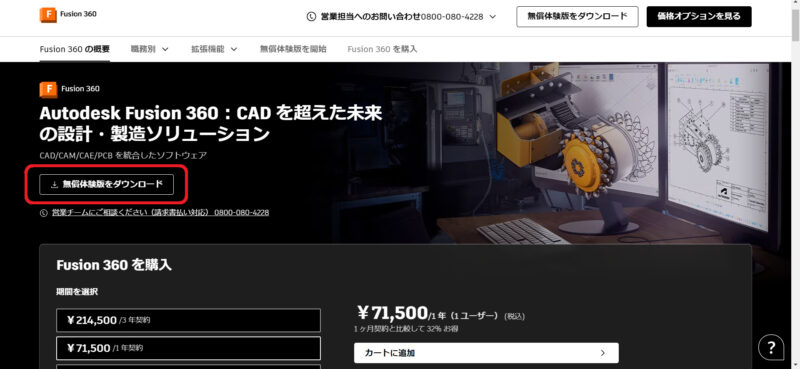
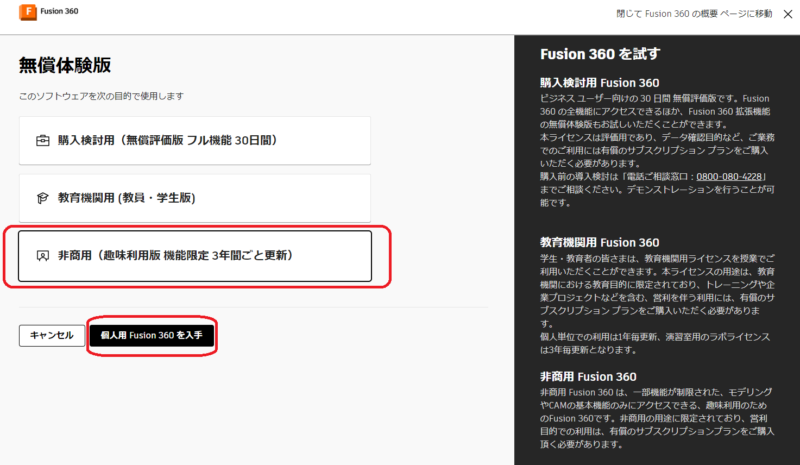
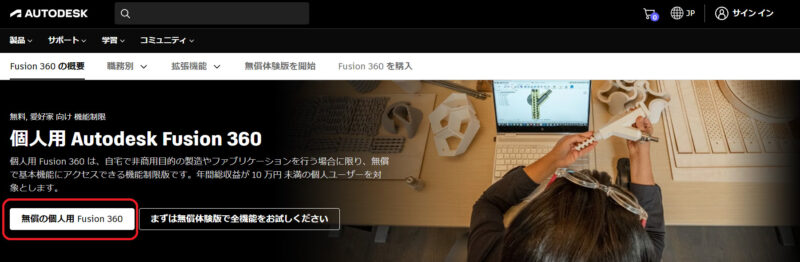
次にAutodeskのアカウントにサインインする必要があります。アカウントが無い場合は、「アカウントを作成」をクリックし、アカウントを作成していきます。
アカウント作成後にサインインをします。
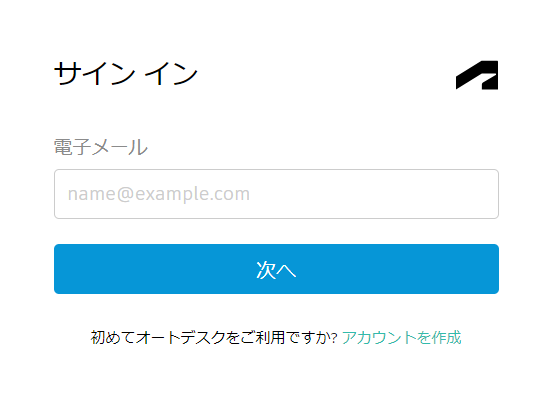
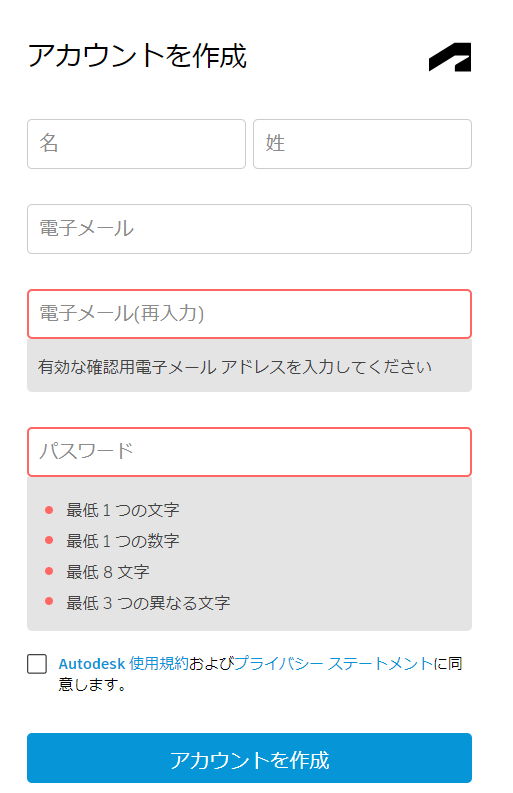
サインイン後に下図のダウンロード申し込みフォームを入力し、次へをクリックします。
次のページにて「今すぐダウンロード」を押して、ソフトファイルをダウンロードします。
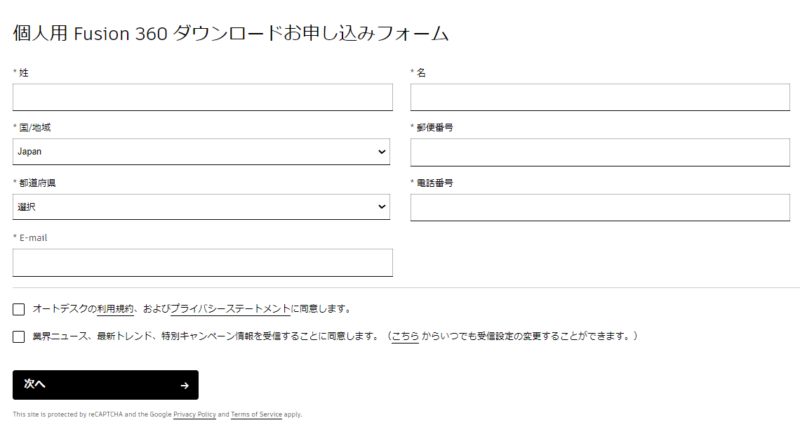
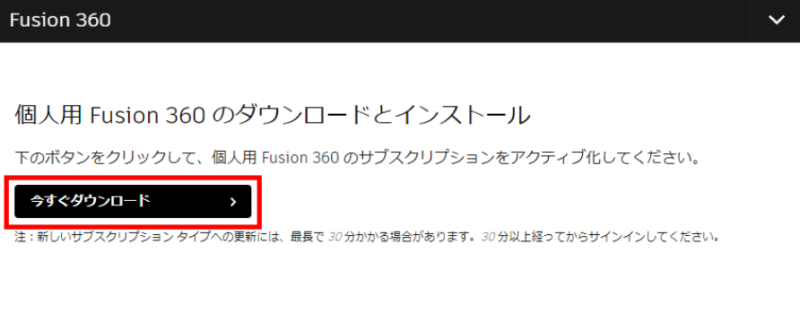
ダウンロードしたファイルを解凍し、「Fusion360 Client Downloader.exe」を実行しソフトをインストールすれば完了です!
お疲れさまでした ^^) _旦~~
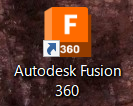
今回は『Fusion360』の個人版のインストール方法ついて解説致しました。
3DCADは一般的に高価なソフトでなかなか馴染みのないものですが、Fusion360 では初心者にも馴染みやすいようなソフトであらゆるツールを盛り込まれた高機能CADである為、楽しみながら3Dモデリングを習得していけます。ただツール数が多すぎる為、パッと見では嫌になるかもしれませんが覚えていけば難しくはありませんので、是非楽しんで頂ければと思います。 ^^
※Fusion360 の参考書としては、下記のものがありますので御参考までにどうぞ(^^)
次回以降からFusion360の操作方法等について解説していきたいと思いますので、是非御参考頂ければ幸いです。m(_ _)m
以上
ここまで読んで下さり、誠にありがとうございました。
Special Thanks to YOU!





















コメント